win10鼠标卡顿解决方法
时间:2024-02-21 | 作者: | 阅读:0win10鼠标卡顿怎么解决
方法一:
1、按下win+i 组合键打开windows 设置,点击“系统”。
2、在左侧点击电源和睡眠,拉到下面的“其他电源设置”:
3、找到“隐藏附加计划”点开,然后选择“高性能”计划即可!
方法二:
1、按win+R键打开运行,输入regedit。
2、点击确定之后,进去注册表编辑器,选择HEKY_CLASSES_ROOT。
3、依次点击“HEKY_CLASSES_ROOT->Directory->Background->shellexContextmenuhandler”。
4、将Contextmenuhandler项的下方的除了“NEW”和“WorkFolders”项留下,其他的都可以右键进行删除。
5、删除完成之后,重启电脑,再次鼠标右键刷新就不卡顿了。这样就解决了win10鼠标卡顿的问题了。
来源:https://www.somode.com/course/5896.html
免责声明:文中图文均来自网络,如有侵权请联系删除,心愿游戏发布此文仅为传递信息,不代表心愿游戏认同其观点或证实其描述。
相关文章
更多-

- 办公鼠标里的新王者!罗技MX Master 4上手
- 时间:2025-12-05
-

- 你用的高性能鼠标可能是窃听器:AI可检测桌面震动辨别对话
- 时间:2025-10-07
-

- 799元起 雷蛇首款垂直人体工学鼠标发布:一键调动AI大模型
- 时间:2025-04-25
-

- 雷柏VT二代无线电竞鼠标预告:全新芯片、全自研算法
- 时间:2025-04-15
-

- 1.2s满电!怒喵首款鼠标Infinity Mouse发布:热插拔磁吸电池
- 时间:2025-03-11
-

- 原神鼠标箭头不消失解决方法
- 时间:2024-09-14
-

- 电脑玩原神鼠标右键有什么用 原神电脑操作按键设置
- 时间:2024-04-28
-

- 原神鼠标指针怎么调出来 原神电脑版鼠标显示问题怎么解决
- 时间:2024-02-16
精选合集
更多大家都在玩
大家都在看
更多-

- 胡闹地牢满级多少级
- 时间:2026-01-13
-

- 微博网名粤语男生英文版(精选100个)
- 时间:2026-01-13
-

- 燕云十六声周年庆自选258
- 时间:2026-01-13
-

- 百词斩怎么退出小班?百词斩退出小班方法
- 时间:2026-01-13
-

- 幻兽帕鲁游戏手机版石斧制作方法
- 时间:2026-01-13
-

- 鸣潮新角色莫宁强度怎么样 鸣潮莫宁强度介绍
- 时间:2026-01-13
-

- 踢爆那西游最强5人组合有哪些
- 时间:2026-01-13
-

- 网名有阳光的含义男生(精选100个)
- 时间:2026-01-13

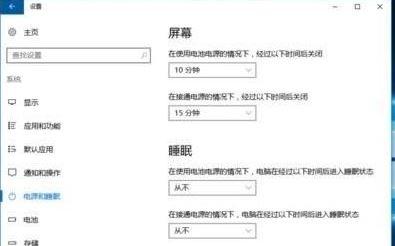
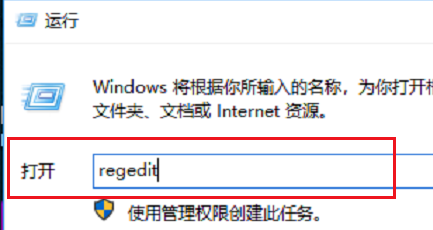
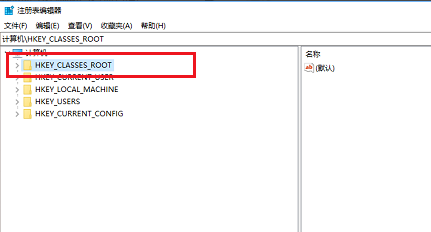
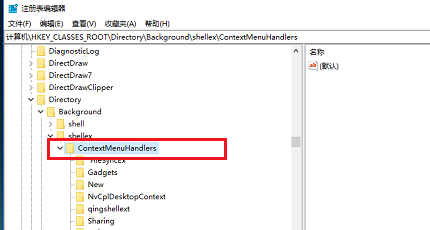
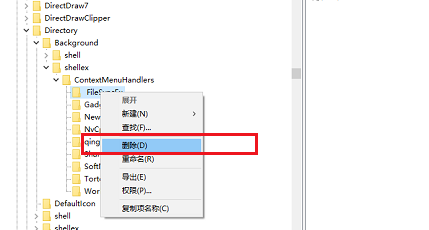
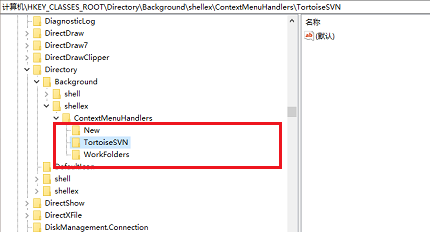

![《这是我的土地》 v1.0.3.19014升级档+未加密补丁[ANOMALY] v1.0.3.19014](https://img.wishdown.com/upload/soft/202601/04/1767522369695a4041041f4.jpg)










